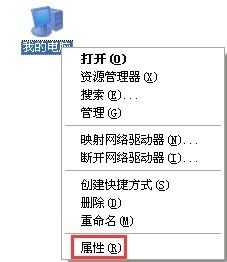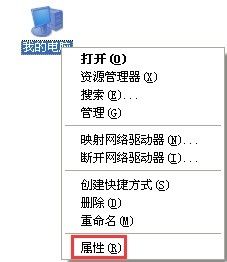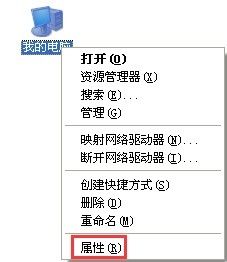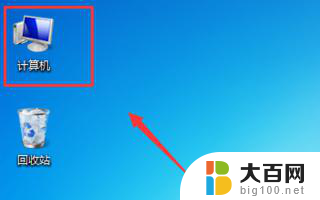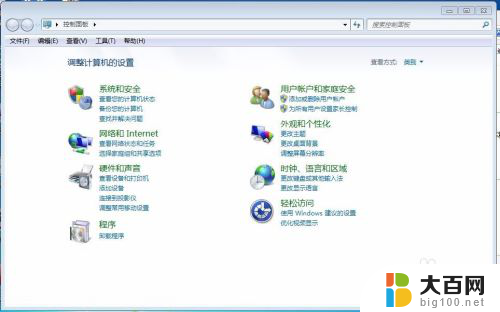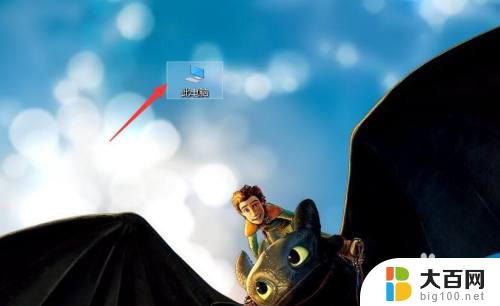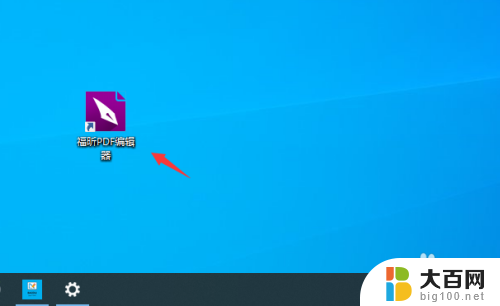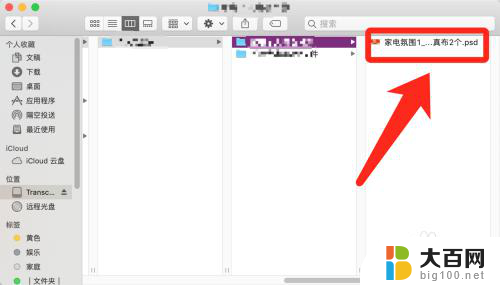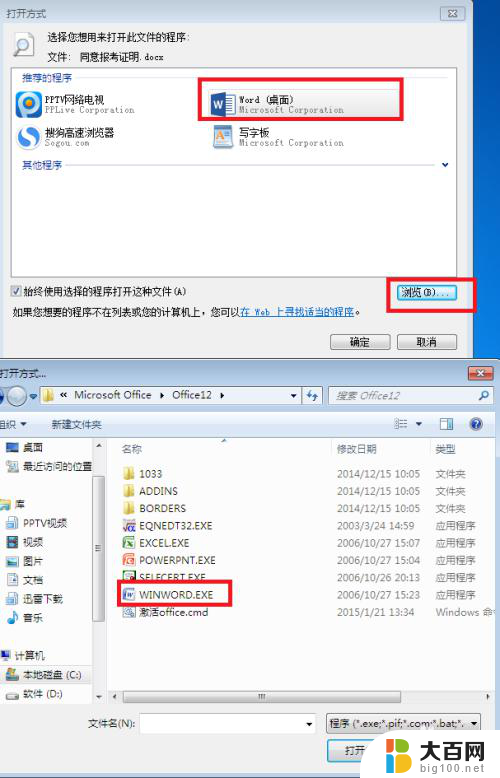电脑总是打不开软件 电脑上的软件打不开怎么解决
更新时间:2024-05-10 10:55:20作者:yang
电脑总是打不开软件可能是由于多种原因引起的,例如软件冲突、系统故障、病毒感染等,在遇到这种问题时,我们可以尝试先重启电脑,查看软件是否正常运行。如果问题依然存在,可以尝试卸载并重新安装软件,或者更新操作系统和驱动程序。及时安装杀毒软件,定期清理系统垃圾也是预防软件打不开的有效措施。希望以上方法能帮助您解决电脑软件打不开的困扰。
步骤如下:
1.点击我的电脑,右键选择“属性”。
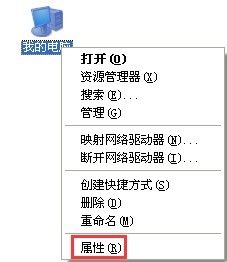
2.选择“高级”→“设置”。
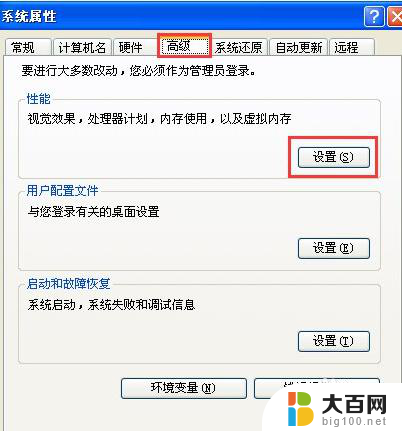
3.进入设置后,点击“数据执行保护”。勾选“为除下列选定之外的所有程序和服务启用 DEP(U):”,然后点击“添加”。

4.找到打不开的软件,并点击“打开”。
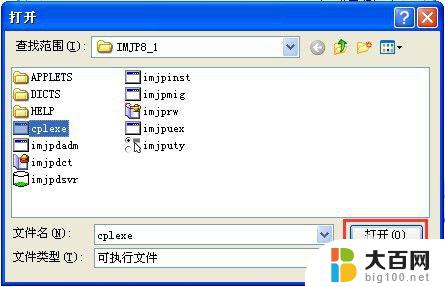
5.点击打开之后,打不开的软件将出现在如图所示的空白方框中。接着点击“确定”即可。
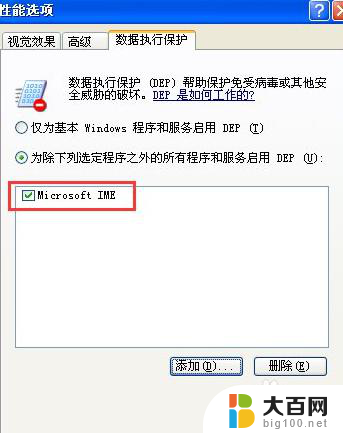
6.这时系统会出现提示“要使改动生效,需要重新启动计算机”。我们点击“确定”即可。

以上是关于电脑软件无法打开的全部内容,如果有需要的用户,可以按照以上步骤进行操作,希望对大家有所帮助。